Подключение Explo к ClickHouse
Аналитика для клиентов на любой платформе. Создана для красивой визуализации. Разработана для простоты.
Цель
В этом руководстве вы подключите свои данные из ClickHouse к Explo и визуализируете результаты. График будет выглядеть следующим образом:
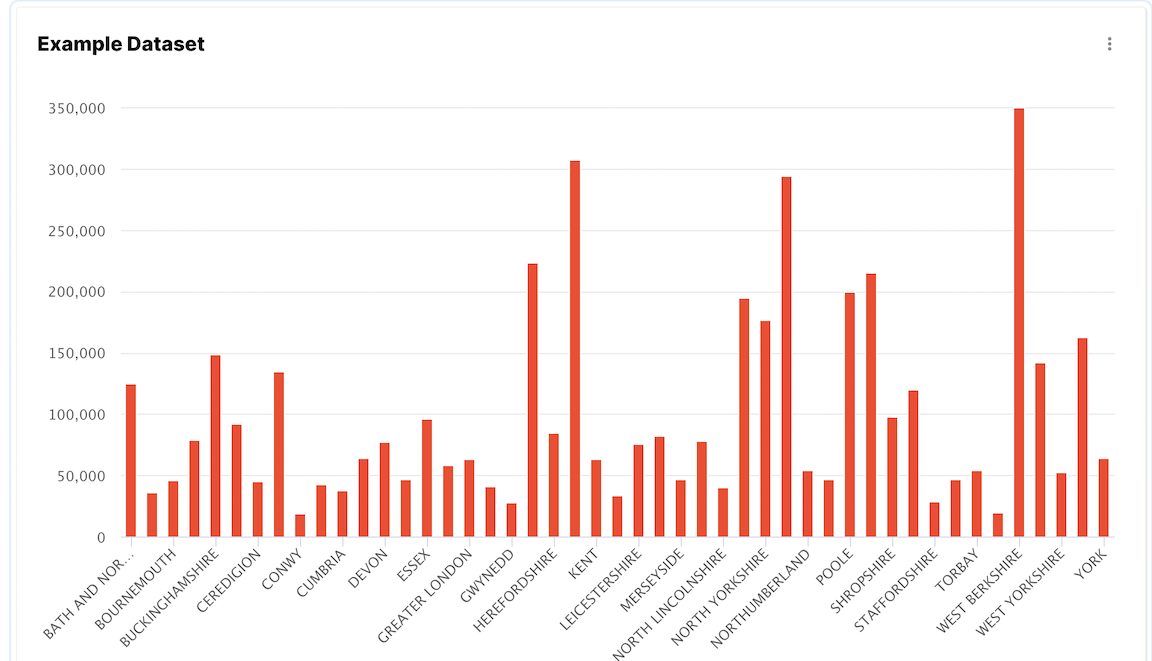
Если у вас нет набора данных для работы, вы можете добавить один из примеров. Это руководство использует набор данных Цены в Великобритании, поэтому вы можете выбрать его. В той же категории документации есть несколько других наборов данных для изучения.
1. Соберите детали подключения
Чтобы подключиться к ClickHouse с помощью HTTP(S), вам необходима следующая информация:
-
ХОСТ и ПОРТ: как правило, порт 8443 при использовании TLS или 8123 при отсутствии TLS.
-
ИМЯ БАЗЫ ДАННЫХ: по умолчанию существует база данных с именем
default, используйте имя базы данных, к которой вы хотите подключиться. -
ИМЯ ПОЛЬЗОВАТЕЛЯ и ПАРОЛЬ: по умолчанию имя пользователя
default. Используйте имя пользователя, подходящее для вашего случая.
Данные для вашего сервиса ClickHouse Cloud доступны в консоли ClickHouse Cloud. Выберите сервис, к которому вы хотите подключиться, и нажмите Подключиться:
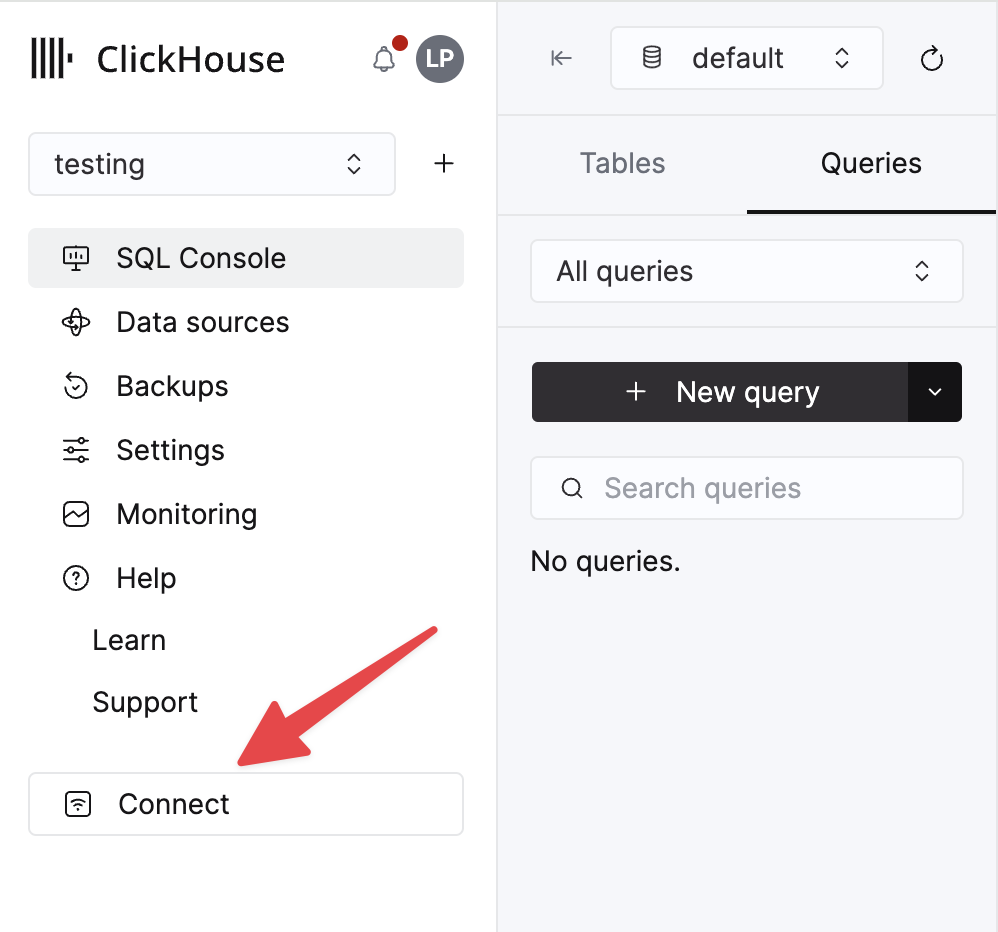
Выберите HTTPS, и данные будут доступны в примере команды curl.
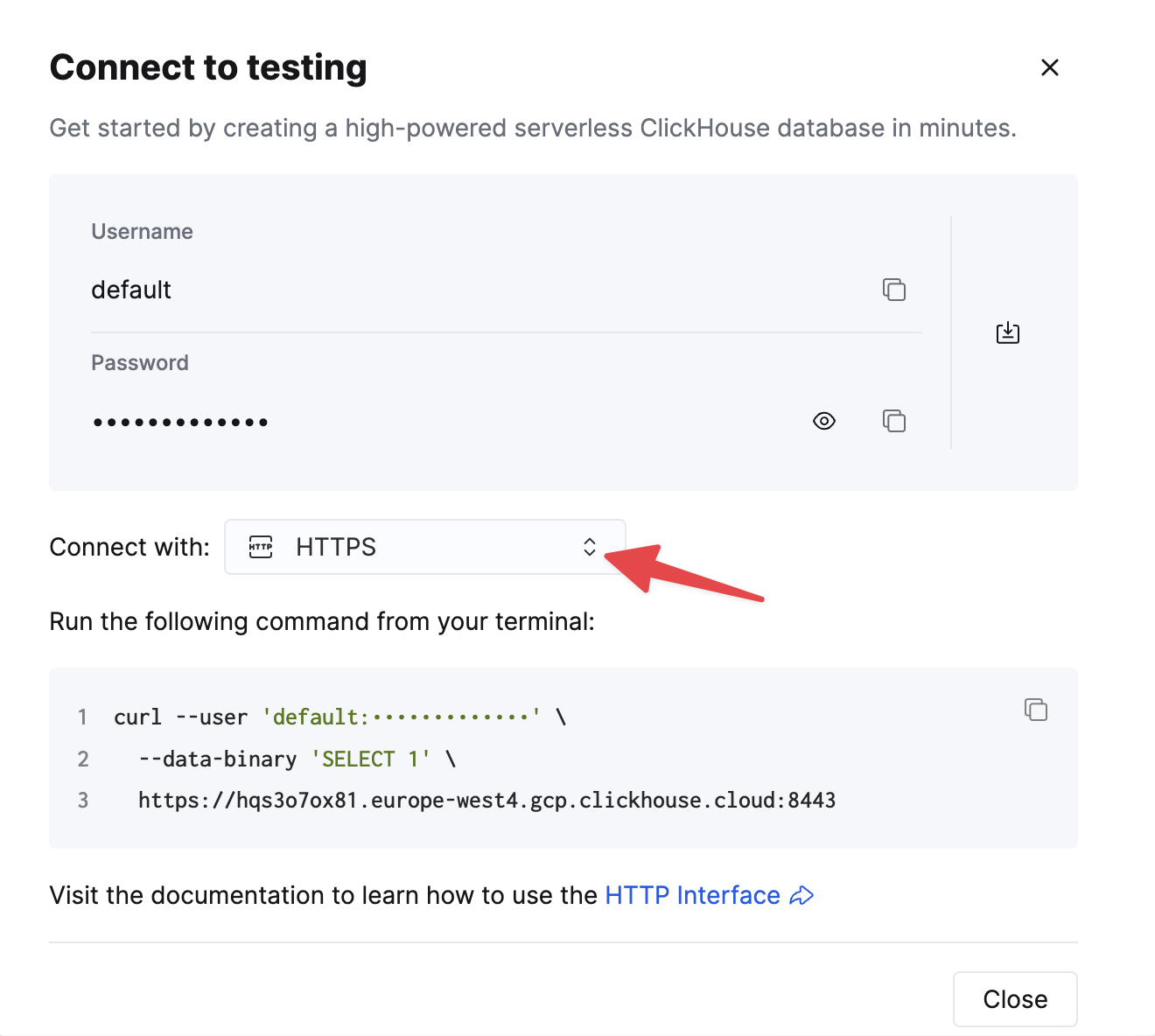
Если вы используете самоуправляемый ClickHouse, детали подключения устанавливаются вашим администратором ClickHouse.
2. Подключите Explo к ClickHouse
-
Зарегистрируйтесь для получения учетной записи Explo.
-
Нажмите на вкладку Explo данные в левом боковом меню.
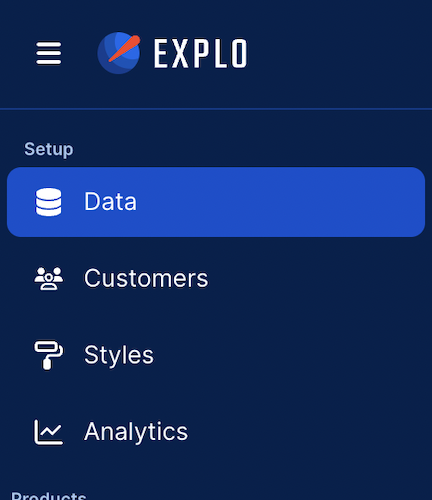
- Нажмите Подключить источник данных в правом верхнем углу.
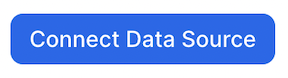
- Заполните информацию на странице Начало работы.
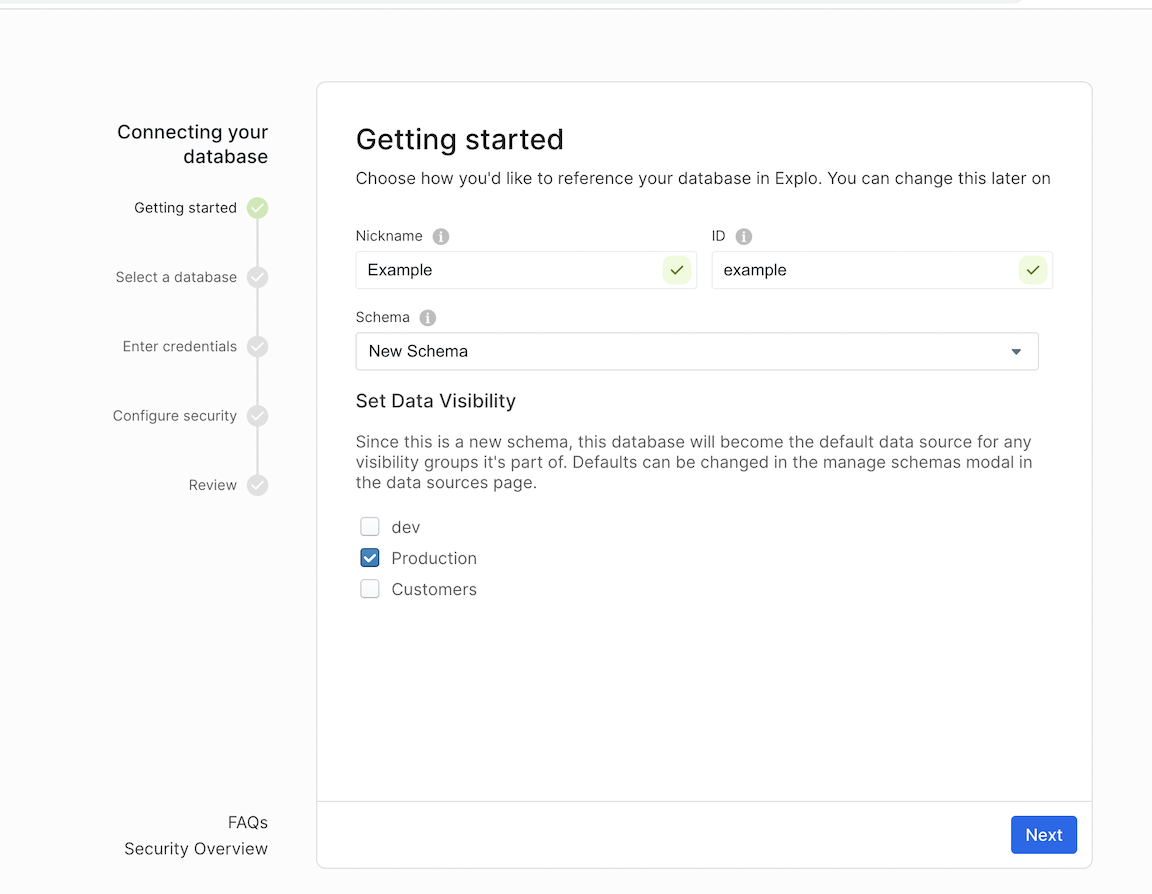
- Выберите Clickhouse.
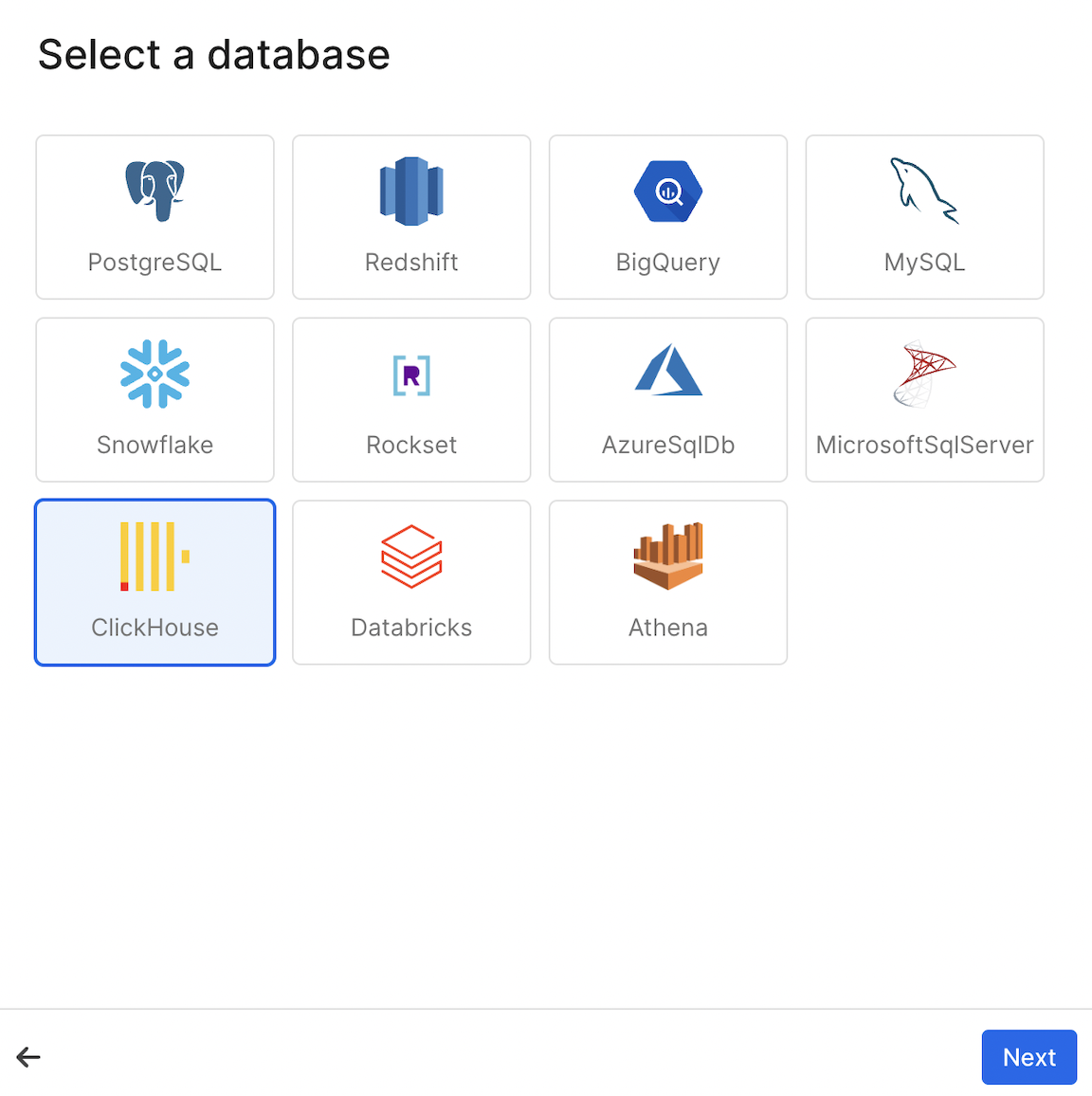
- Введите свои учетные данные Clickhouse.
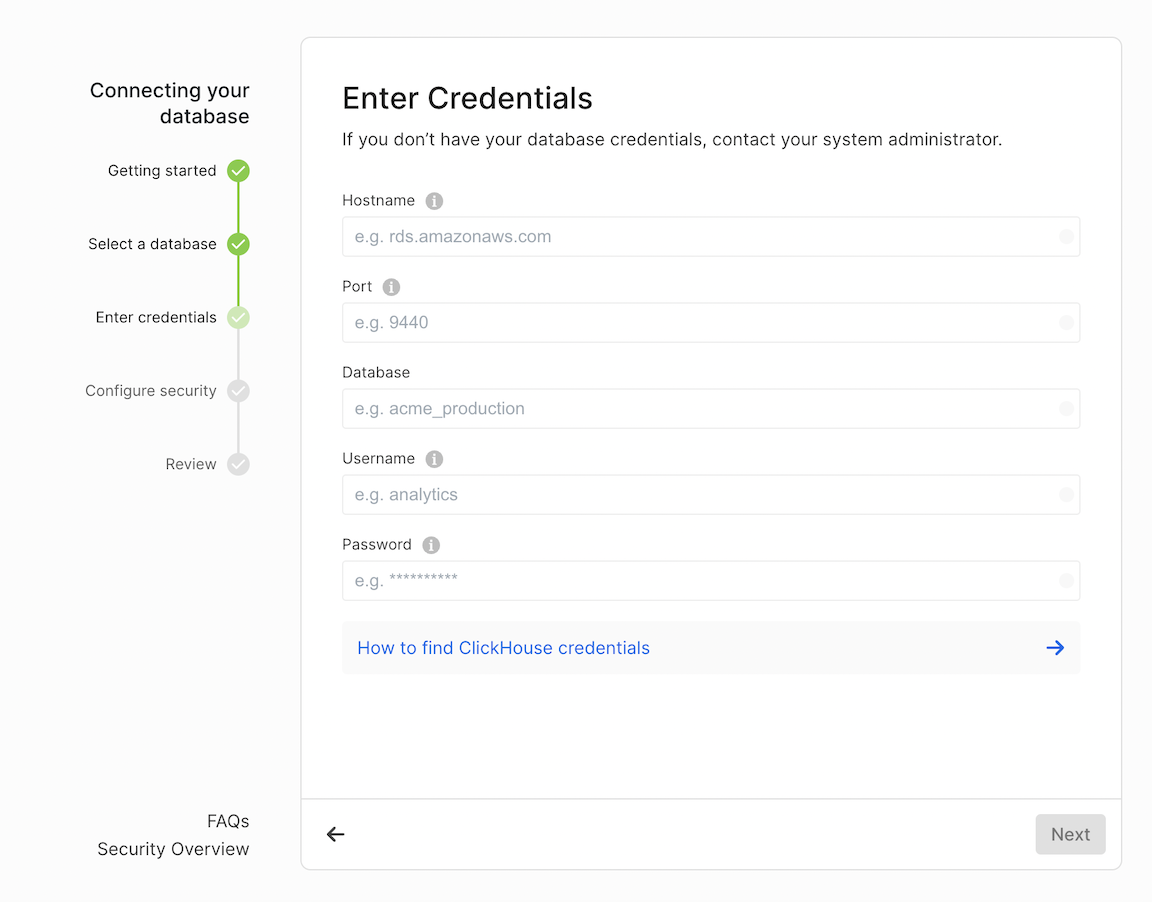
- Настройте Безопасность.
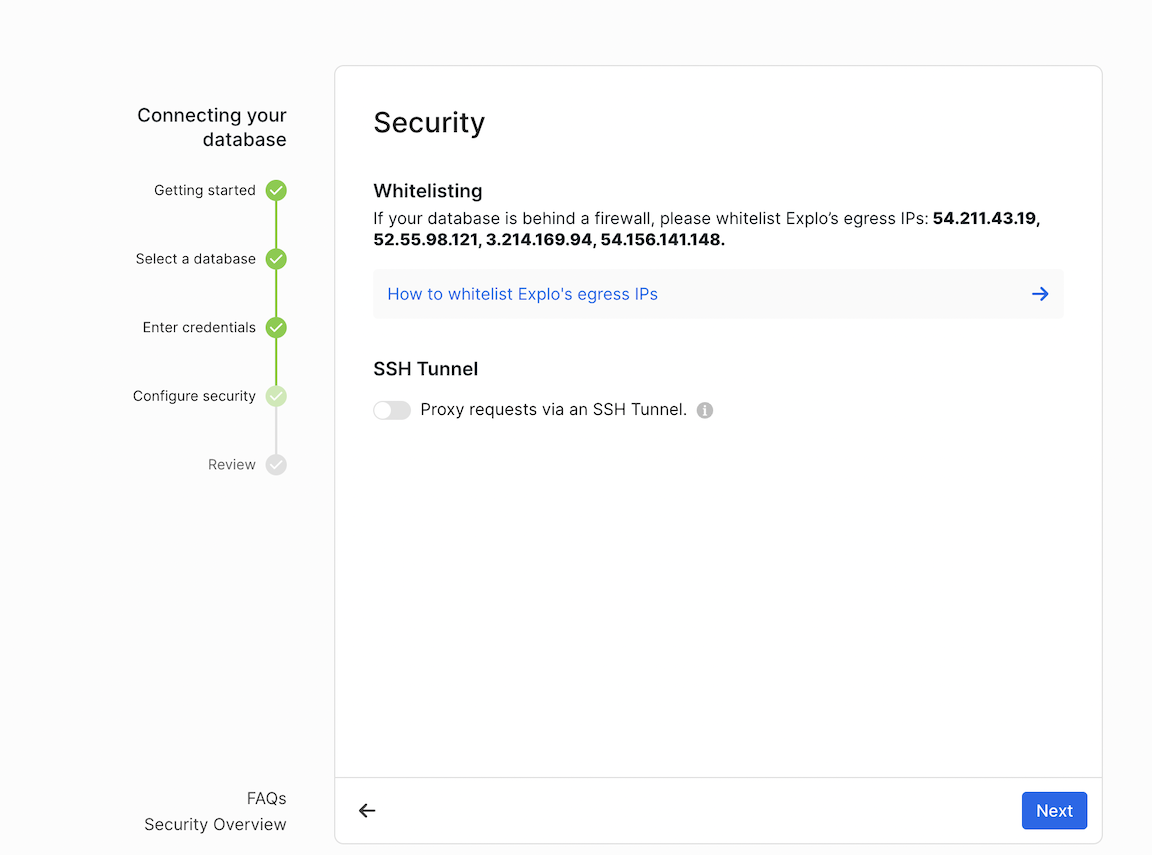
- В Clickhouse добавьте IP-адреса Explo в белый список.
54.211.43.19, 52.55.98.121, 3.214.169.94, и 54.156.141.148
3. Создайте панель мониторинга
- Перейдите на вкладку Панель мониторинга в левом боковом меню.
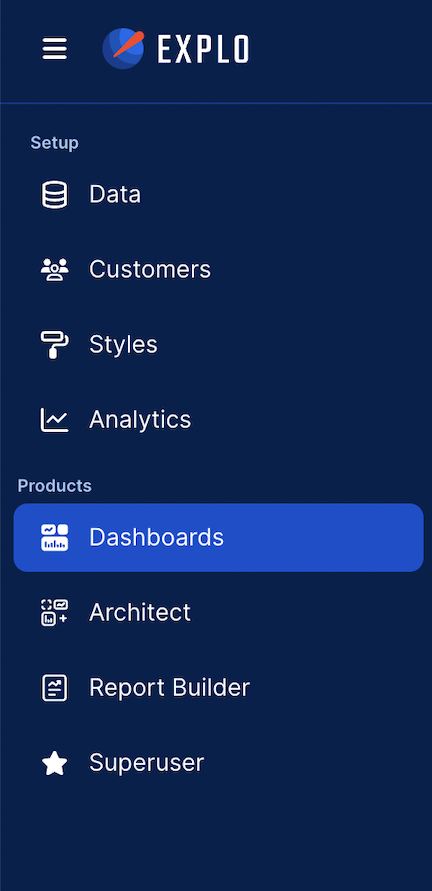
- Нажмите Создать панель мониторинга в правом верхнем углу и назовите свою панель. Вы только что создали панель мониторинга!

- Теперь вы должны увидеть экран, похожий на следующий:
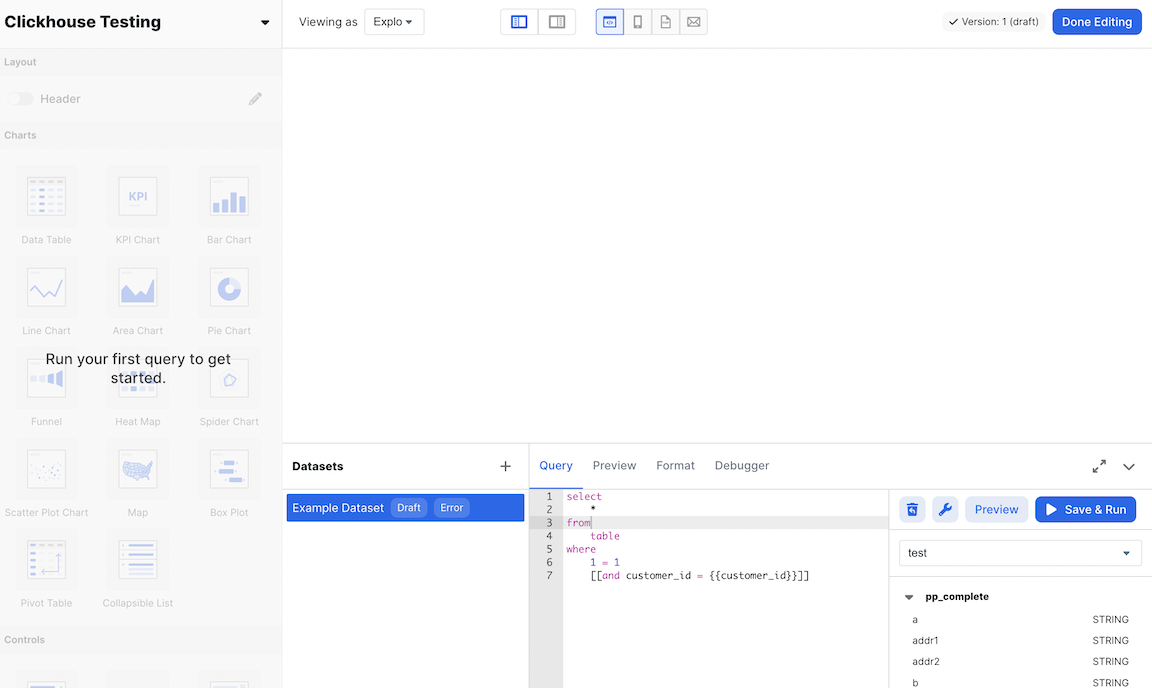
4. Выполните SQL-запрос
- Получите имя вашей таблицы в правом боковом меню под заголовком вашей схемы. Затем введите следующую команду в редакторе вашего набора данных:
SELECT * FROM YOUR_TABLE_NAME LIMIT 100
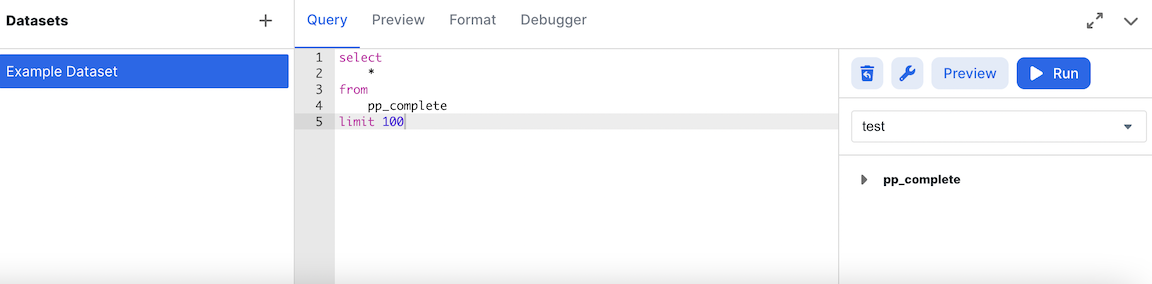
- Теперь нажмите "Запустить" и перейдите на вкладку "Предварительный просмотр", чтобы увидеть ваши данные.
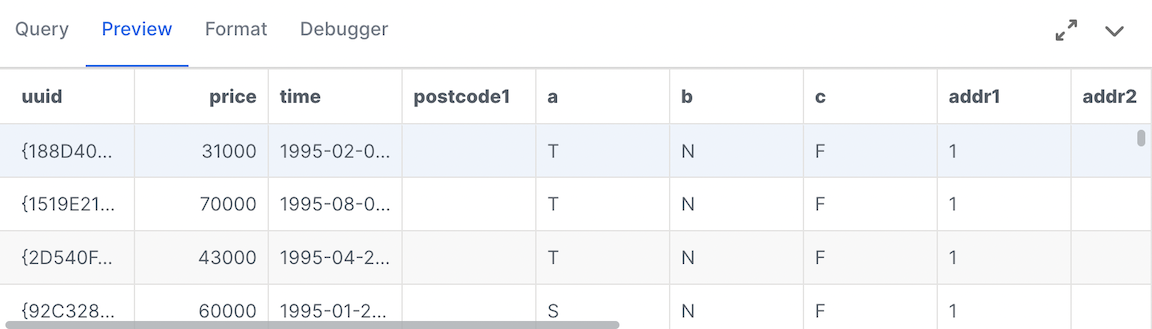
5. Постройте график
- С левой стороны перетащите значок столбчатой диаграммы на экран.
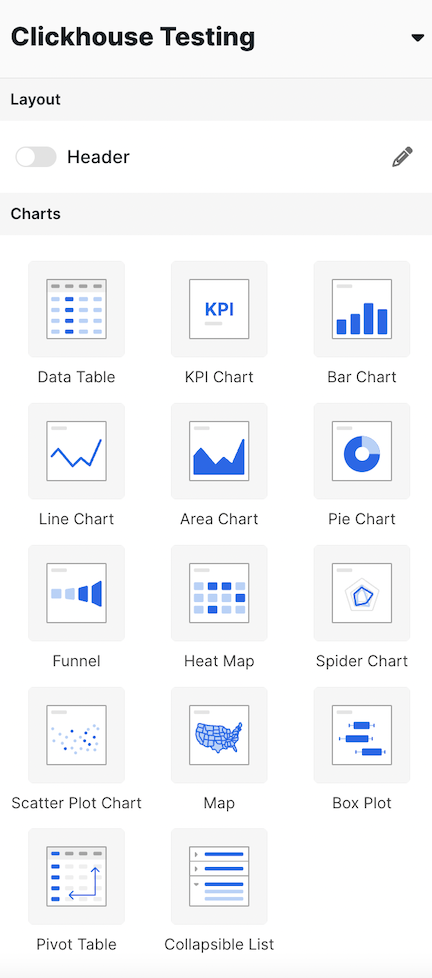
- Выберите набор данных. Теперь вы должны увидеть экран, похожий на следующий:
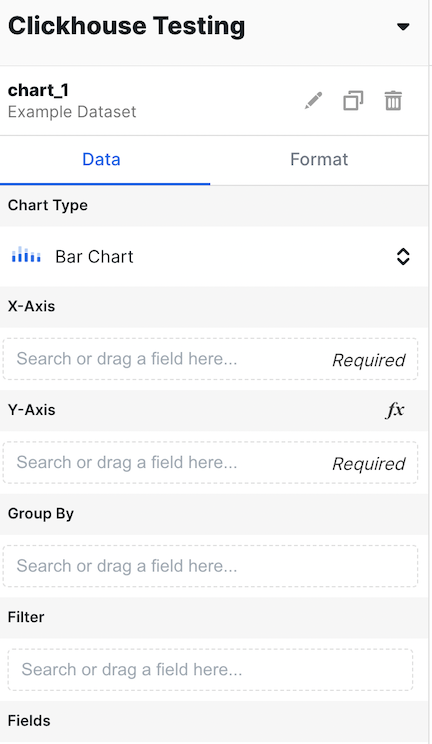
- Заполните county по оси X и Price в разделе оси Y следующим образом:
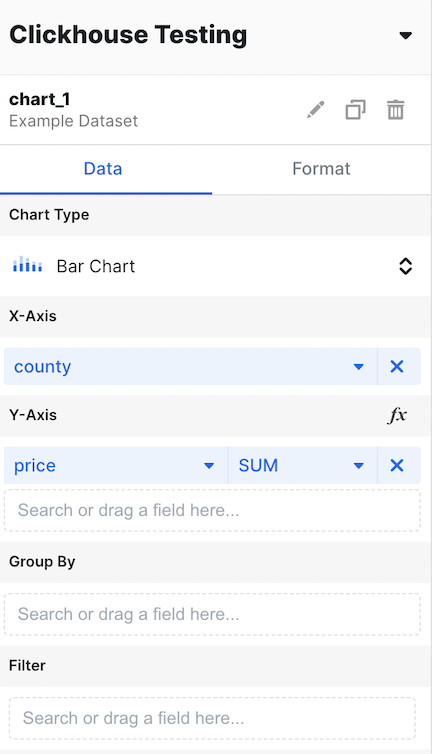
- Теперь измените агрегирование на AVG.
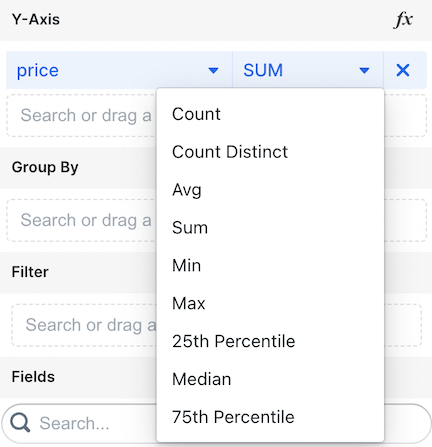
- Теперь у нас есть средняя цена домов, разбитая по ценам!
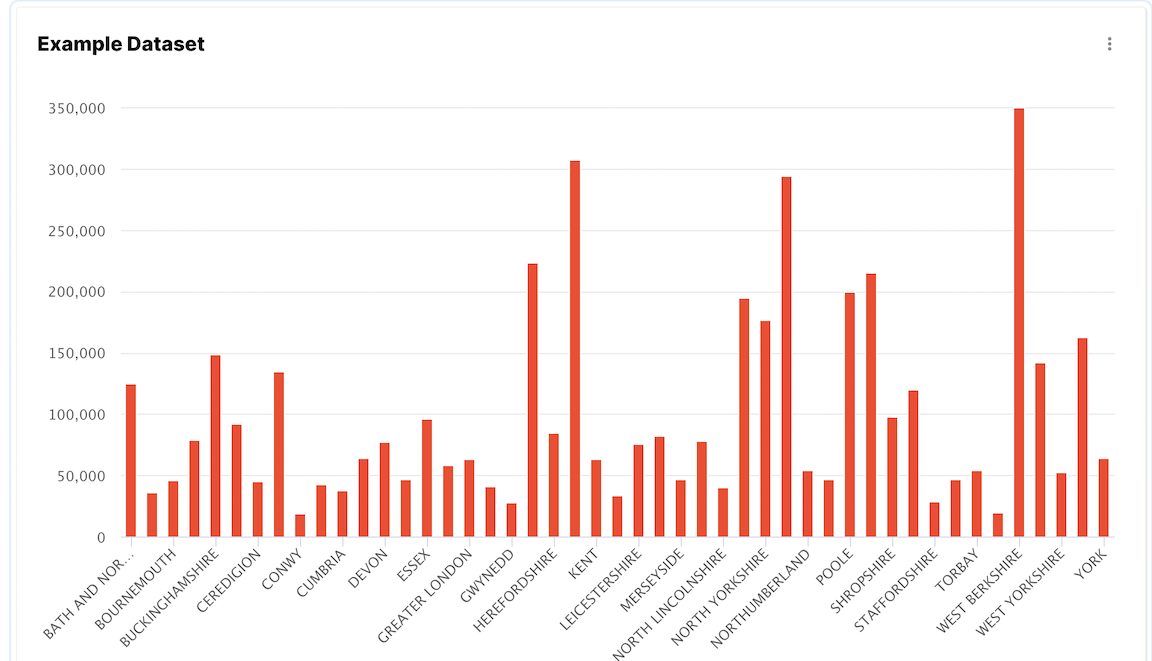
Узнать больше
Найдите дополнительную информацию о Explo и о том, как создавать панели мониторинга, посетив документацию Explo.

